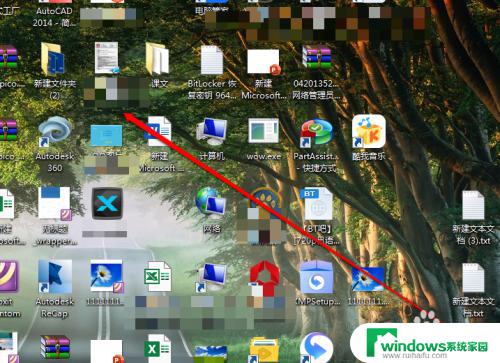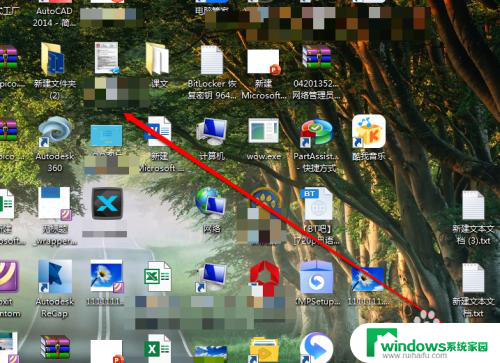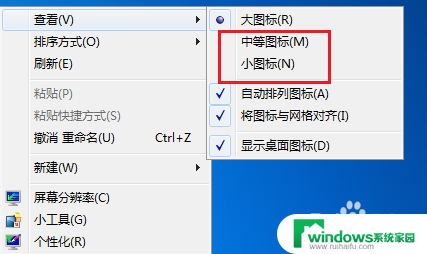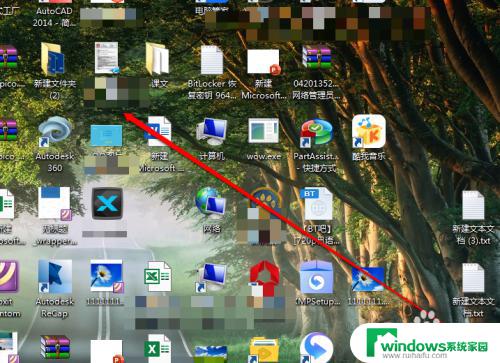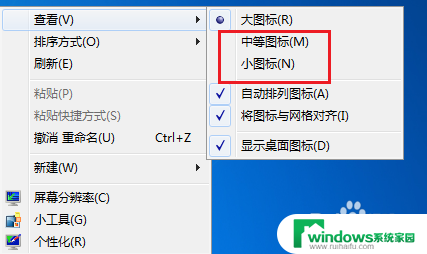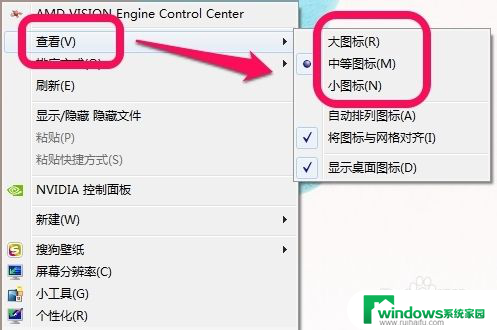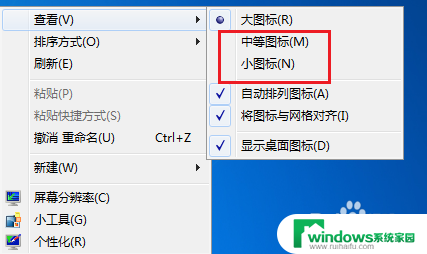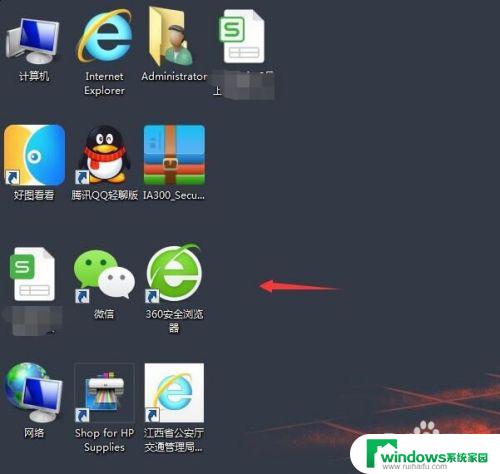怎样将电脑图标调小 电脑桌面图标缩小的具体步骤
更新时间:2023-09-26 11:45:25作者:jiang
怎样将电脑图标调小,在现代社会中电脑已经成为我们生活中不可或缺的工具之一,在使用电脑的过程中,我们可能会遇到一些问题,比如在桌面上的图标过大,给我们的使用带来不便。如何将电脑图标调小呢?下面我将为大家介绍一下具体的步骤。通过简单的操作,我们可以轻松地缩小桌面图标,使得我们的电脑界面更加整洁、方便。让我们一起来学习吧!
具体方法:
1.最普遍的方法:鼠标右键点一下空白桌面,出现“查看”。在查看中调一下图标的大中小。
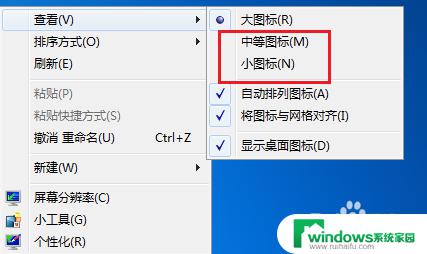
2.调整分辨率:鼠标点击右键找到“屏幕分辨率”字样,点开分辨率设置。
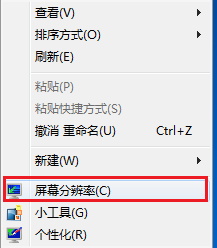
3.一般上我们采用电脑推荐的,大家也可以自由设置。试试看哪个最适合您的感觉。
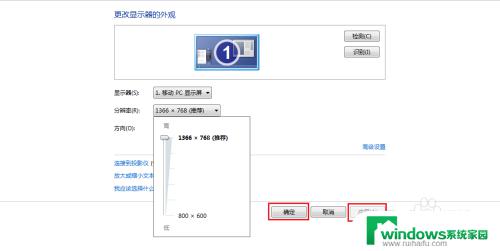
4.打开“个性化”,在个性化里左底部,鼠标左键点击“显示”两字。

5.选择调整页面的整体大小,一般都为默认较小,然后点击“应用”。
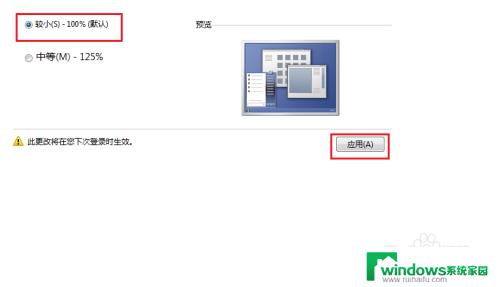
6.立即注销的话开机后图标就成为我们刚才的选择,也可以等我们想关电脑的时候再注销。
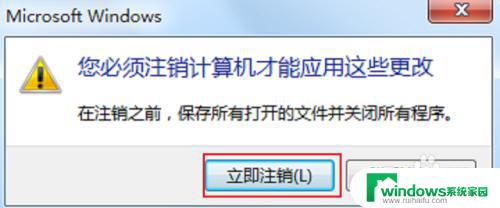
7.小编注销了一次,重新看桌面,图标的大小正好,很适合自己。

以上就是如何将电脑图标缩小的全部内容,需要的用户可以按照小编的步骤进行操作,希望对大家有所帮助。